Linux: Come recuperare i file dopo aver svuotato il Cestino o usato Shift + Del
Leggi questo articolo per scoprire come recuperare i file persi in Linux dopo aver svuotato la cartella Cestino. Esploreremo anche uno scenario in cui i dati vengono rimossi con la scorciatoia Shift + Del senza utilizzare il Cestino (cioè, quando vengono eliminati in modo irreversibile).
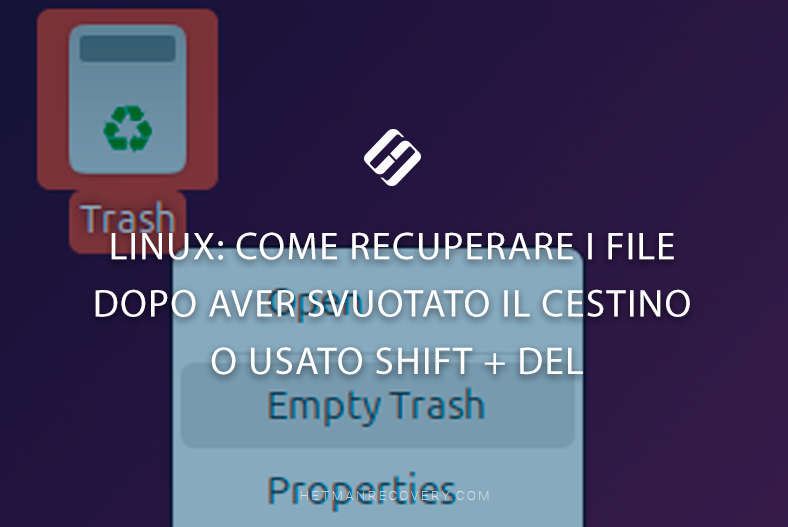
- Metodo 1. Come recuperare un file o una cartella dal Cestino di Linux
- Metodo 2. Come recuperare i file dopo aver svuotato il Cestino di Linux o usato Shift + Del
- Conclusioni
- Domande e risposte
- Commenti
Proprio come altri sistemi operativi, anche Linux ha una cartella Cestino dove finiscono i file quando li elimini. Le peculiarità del sistema operativo suggeriscono che i file eliminati possono essere ripristinati dal Cestino se non lo hai ancora svuotato. Ma cosa fare dopo aver svuotato il Cestino, o quando file e cartelle vengono rimossi con la scorciatoia da tastiera Shift + Del?

Come recuperare i file dopo aver svuotato il Cestino di Linux o usato la combinazione Shift + Del
Metodo 1. Come recuperare un file o una cartella dal Cestino di Linux
Se hai appena eliminato una cartella con dati importanti, puoi facilmente ripristinarla andando nella cartella Cestino. Per farlo, apri il Cestino e clicca su Ripristina dal Cestino. Il file o la cartella riappariranno nella loro directory originale.
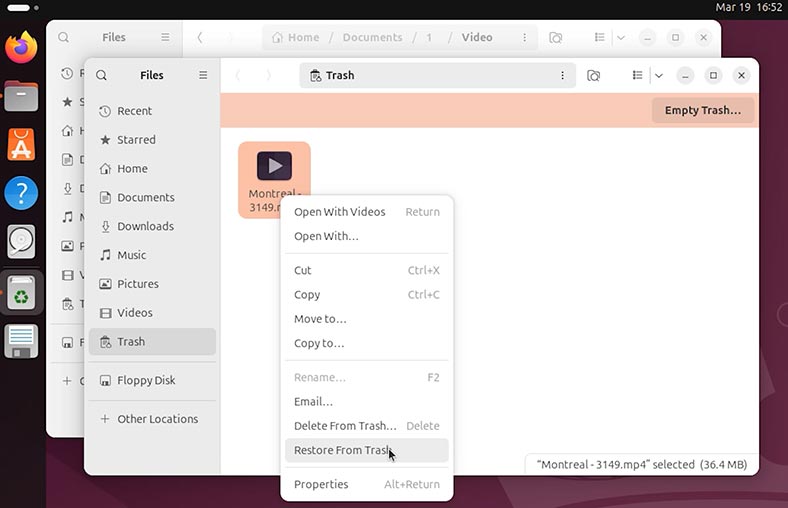
In questo modo, possiamo recuperare i file eliminati accidentalmente.
Metodo 2. Come recuperare i file dopo aver svuotato il Cestino di Linux o usato Shift + Del
Quando elimini un file o una cartella, e poi svuoti il Cestino, o rimuovi qualcosa con la scorciatoia da tastiera Shift + Del, ciò equivale a una cancellazione irreversibile del file.
Shift + Del (in alcuni ambienti) – può rimuovere un file senza inserirlo nel Cestino.
In realtà, i file eliminati dal Cestino possono essere ripristinati con software specializzati nel recupero dati, come Hetman Partition Recovery.
-
Supponiamo di avere alcuni dati nella cartella Documenti. Rimuoviamo i file con la scorciatoia da tastiera Shift + Del;
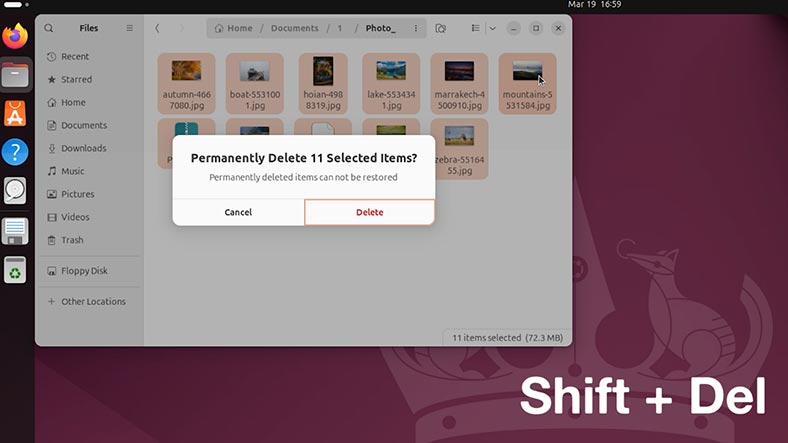
-
I file sono spariti e non puoi vederli nella cartella Cestino;
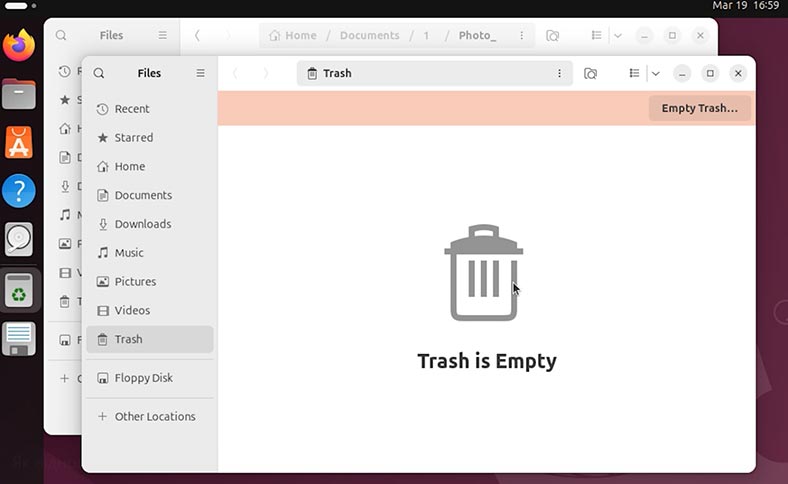
-
Per recuperare i file eliminati, esegui Hetman Partition Recovery e fai clic sul disco in cui erano archiviati questi dati;
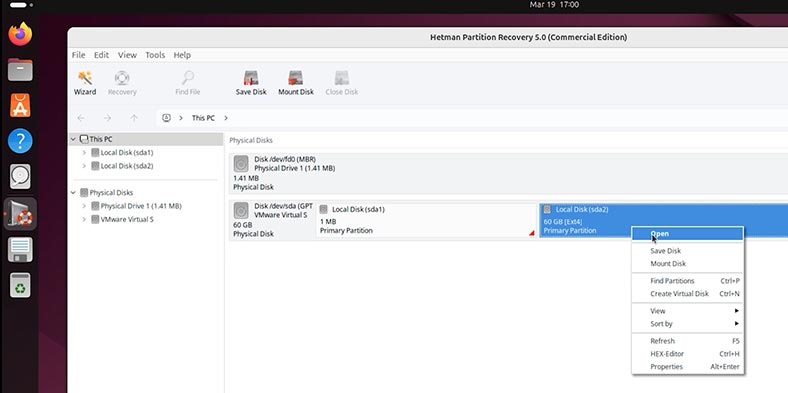
-
Scegli il tipo di scansione. Per iniziare, una Scansione veloce sarà sufficiente.
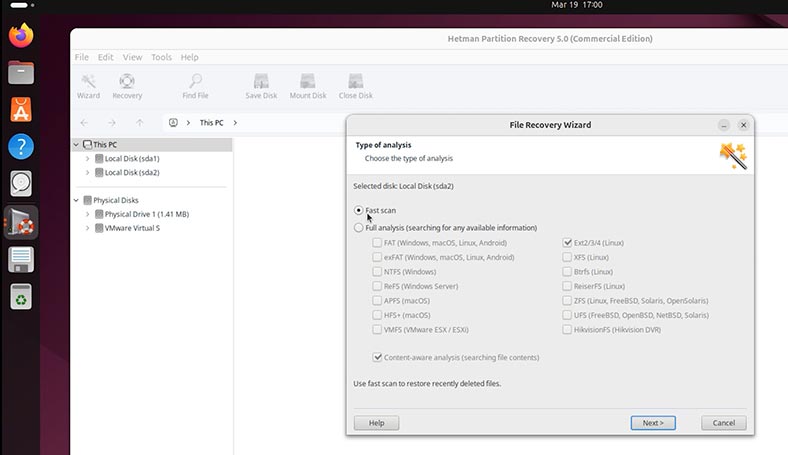
-
Al termine della scansione, fai clic su Fine. Il programma ha trovato i nostri file. Possiamo anche visualizzare i file nella finestra di Anteprima.
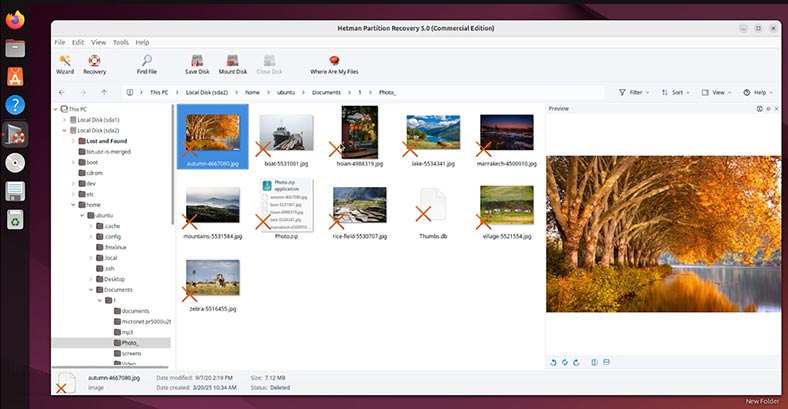
-
Per recuperare i file necessari, trascinali nell’Elenco di recupero. Se non ne vedi uno, vai su Visualizza – Barre degli strumenti – Elenco di recupero;
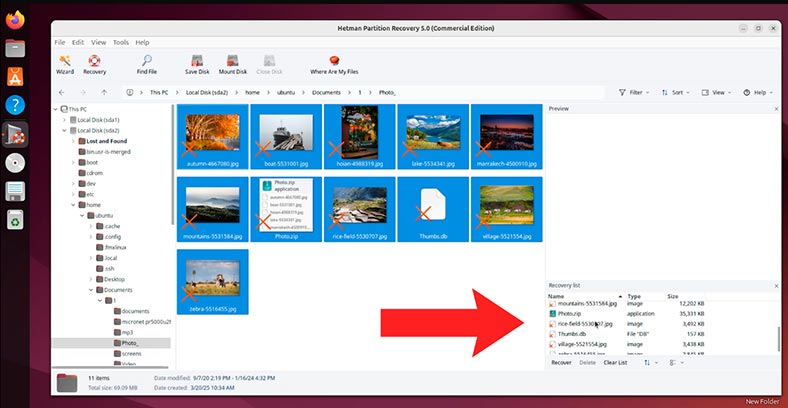
-
Scegli il metodo per salvarli;
-
Scegli una cartella e fai clic su Recupero.
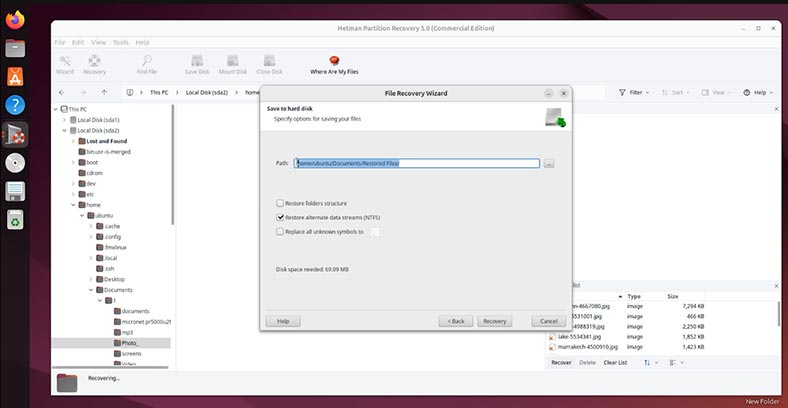
Vorrei richiamare la vostra attenzione su una particolarità del recupero dati da Linux Fedora. Poiché questa versione di Linux utilizza btrfs, per le operazioni di recupero avrete bisogno di un altro strumento – Hetman RAID Recovery.
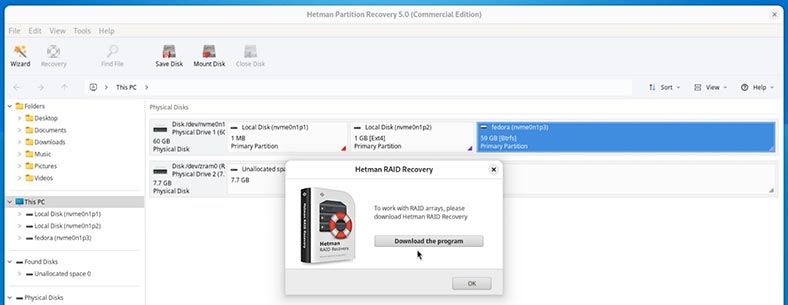
Sistema di partizioni e file system di Linux
Ricorda che alcune versioni di Linux creano partizioni separate per il sistema e per i file utente. Questo non dovrebbe confonderti. Tuttavia, se devi ripristinare i dati utente dal Desktop o da cartelle come Documenti, Immagini, Musica ecc., significa che dovresti scansionare la partizione contenente i file utente.
A volte ha un nome o una marcatura corrispondente. Ad esempio,
-
Ad esempio, Ubuntu e Mint non creano tali partizioni separate per i dati utente. Questi sistemi creano solo una partizione comune con file system Ext4. Puoi vederlo sia nell’utilità Dischi che nello strumento di recupero.
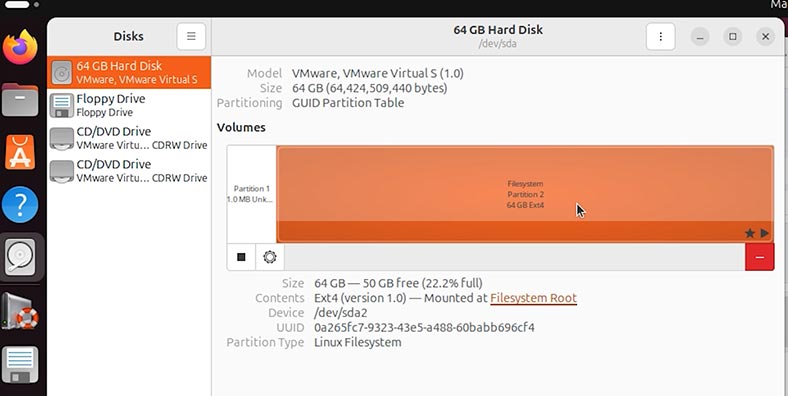
-
In CentOS, la partizione dei dati utente si chiama cs.home e il suo file system è XFS. Nel frattempo, Cs.root è destinato al sistema operativo e al software. Cs.swap viene utilizzato come file di scambio quando non c’è abbastanza memoria ad accesso casuale o per l’ibernazione.
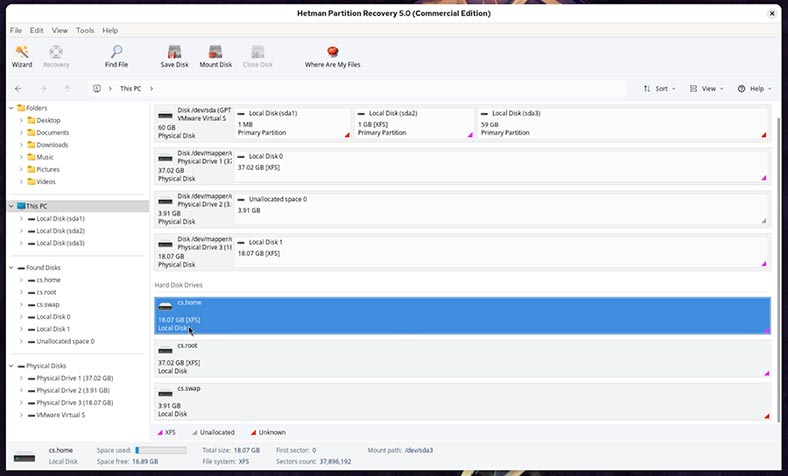
-
In Fedora il sistema di partizioni è in qualche modo simile a quello utilizzato in CentOS. Qui, la partizione dei dati utente si chiama fedora e il suo file system è btrfs. Ext4 è la partizione di sistema. Zram viene utilizzato per il file di scambio.
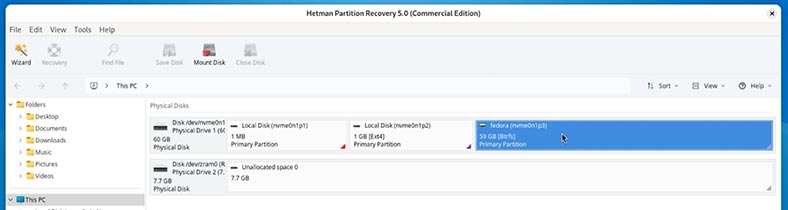
| Distribuzione Linux | File system standard |
|---|---|
| Ubuntu | ext4 |
| Debian | ext4 |
| Fedora | ext4, Btrfs (predefinito da Fedora 33) |
| Arch Linux | ext4 |
| Manjaro | ext4, Btrfs |
| openSUSE | Btrfs, XFS |
| CentOS | ext4, XFS |
| RHEL (Red Hat Enterprise Linux) | XFS, ext4 |
| Kali Linux | ext4 |
| Linux Mint | ext4 |
| Pop!_OS | ext4 |
| Zorin OS | ext4 |
| Elementary OS | ext4 |
| Slackware | ext4 |
| Gentoo | ext4, XFS, Btrfs |
Il file system predefinito può cambiare a seconda della versione della distribuzione e delle impostazioni dell’utente. Alcune distribuzioni supportano anche ZFS, ReiserFS e altri file system.
Dove Linux conserva i file del Cestino
Se la Scansione veloce in Hetman Partition Recovery non è riuscita a trovare i tuoi file nella cartella in cui erano archiviati prima (e da cui sono stati inviati al Cestino), o se devi ripristinare i file persi dopo aver svuotato il Cestino, prova a trovarli nella cartella di sistema del Cestino.
Ciò che intendo è che il Cestino è solo uno strumento di sistema usato per gestire i file eliminati. Ma di fatto, è la cartella in cui il sistema operativo sposta i file eliminati.
Per impostazione predefinita, in tutte le versioni di Linux questo percorso si trova qui:
home/.local/share/Trash/

Ci sono due cartelle:
~/.local/share/Trash/files – la cartella con i file eliminati, in particolare;
~/.local/share/Trash/info — la cartella con le informazioni su questi file.
Inoltre, dovresti ricordare che se il tuo computer ha più dischi rigidi, il sistema operativo crea una cartella Cestino su ciascuno di essi. I file eliminati da questo particolare disco verranno inviati a tale cartella.
Nell'interfaccia grafica del sistema, non puoi vederlo, poiché la cartella Cestino mostra tutti i file inviati al Cestino da qualsiasi disco.
Tuttavia, questi dettagli diventano più importanti quando i dati vengono recuperati: se stai cercando di recuperare dati spostati nel Cestino da un disco non di sistema, vai alla cartella Cestino nella directory principale di tale disco. Li troverai in quella posizione specifica.
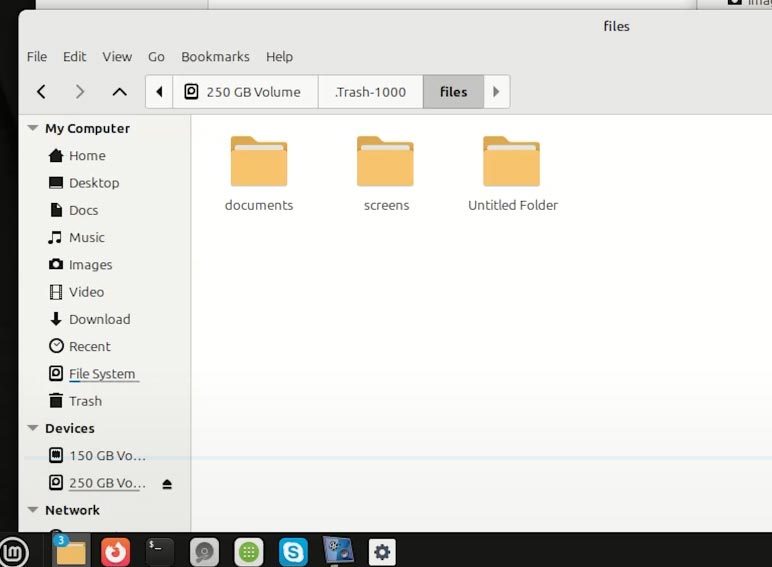
Bene, quindi quando devi recuperare i file persi dopo aver svuotato la cartella Cestino:
-
Per illustrare, andiamo nel Cestino dove ci sono alcuni file e svuotiamolo.
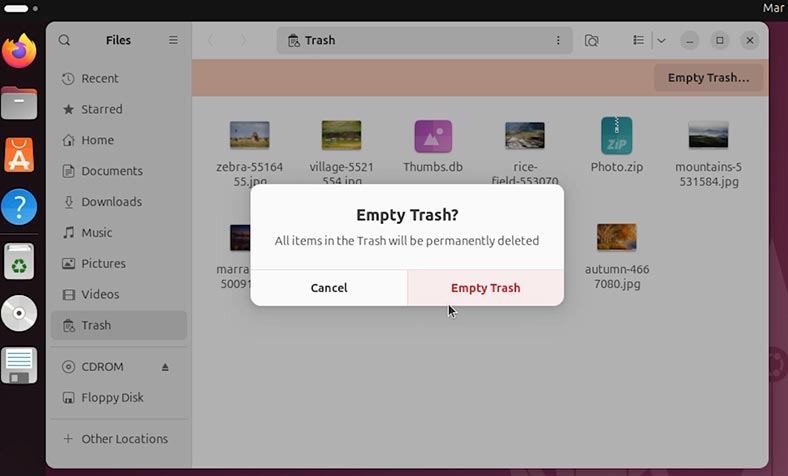
-
Esegui il programma e fai clic sul disco da cui sono stati rimossi i dati.
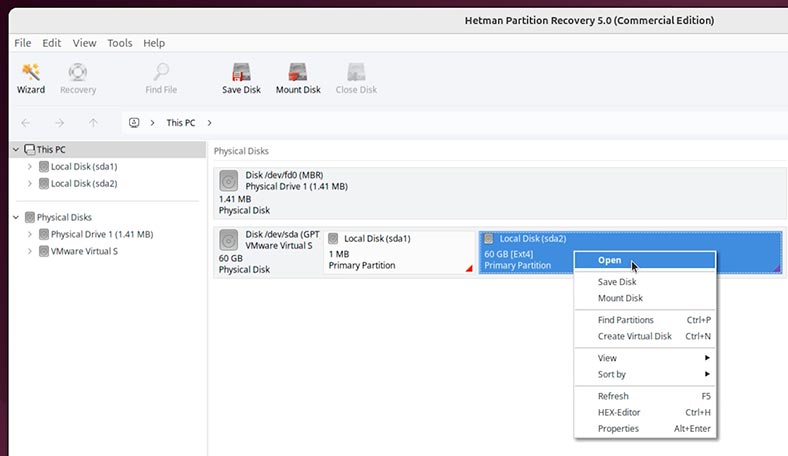
-
Attendi il termine della scansione, se non l'hai ancora eseguita.
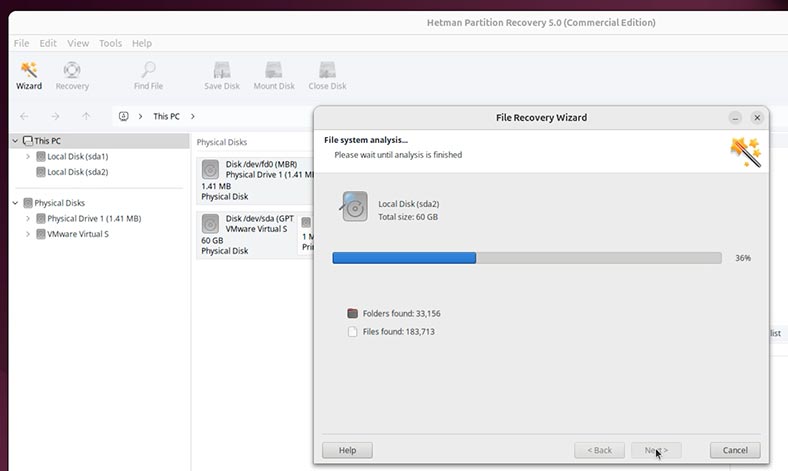
-
Vai alla cartella di sistema del Cestino. Controlla le cartelle per vedere se i tuoi file sono lì;
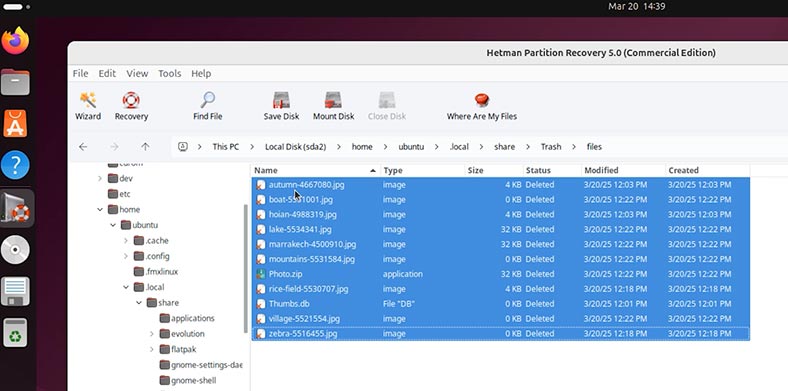
-
Per recuperare i file necessari, trascinali nell'Elenco di recupero e fai clic su Recupero;
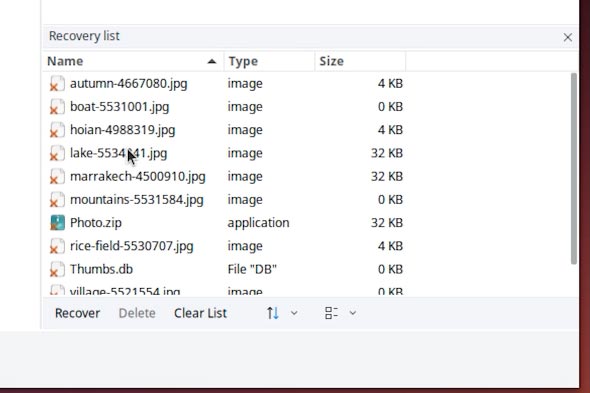
-
Dopodiché, seleziona il metodo di salvataggio e fai di nuovo clic su Recupero;
-
Al termine dell'operazione, tutti i file verranno inseriti nella cartella che hai scelto.
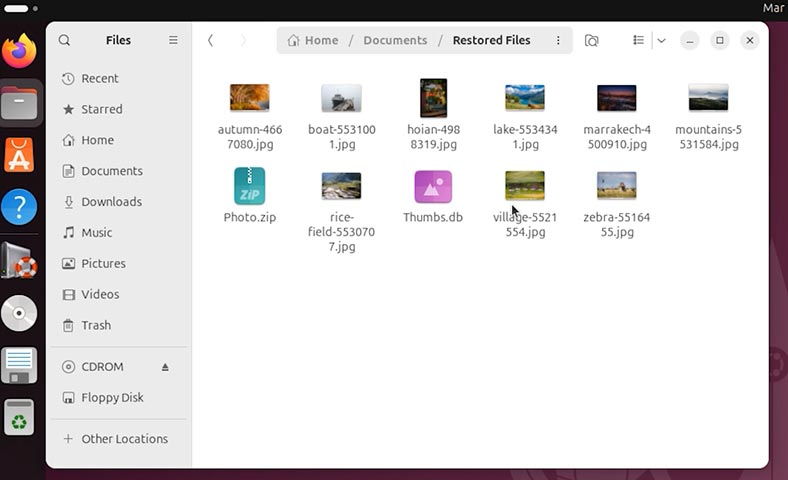
Analisi completa
Se i file sono stati eliminati molto tempo fa e solo ora ti rendi conto che mancano... o se il programma non è riuscito a trovare i dati necessari durante la Scansione veloce, allora scansiona il disco usando l'Analisi completa.
Per farlo:
-
Vai alla finestra dello strumento di recupero e fai clic con il pulsante destro del mouse sul disco richiesto. Scegli Analizza di nuovo;
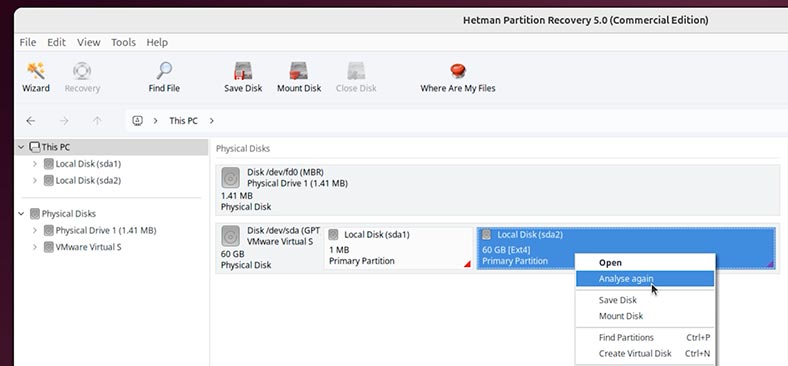
-
Ora scegli Analisi completa;
-
Specifica il file system del disco;
Di norma, il programma identifica automaticamente il file system del disco. Tuttavia, se hai bisogno di conoscere il file system utilizzato per un disco specifico, vai all'utilità Dischi per trovare queste informazioni.
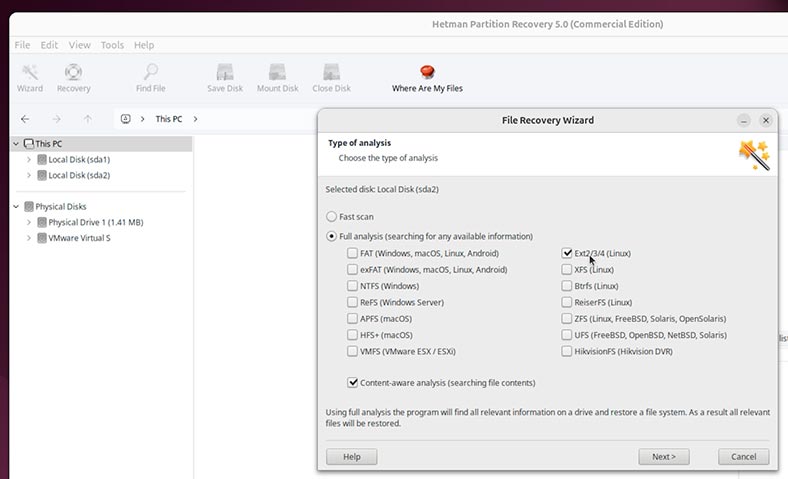
-
Dopo aver specificato il file system del disco, fai clic su Avanti. Questo processo può richiedere del tempo.
-
Al termine della scansione, puoi vedere tutti i file eliminati.
Conclusioni
Ora conosci diversi modi per recuperare dati cancellati accidentalmente in Linux. Indipendentemente dal fatto che tu abbia svuotato il Cestino di Linux o eliminato accidentalmente file e cartelle usando la scorciatoia da tastiera Shift + Del, i metodi qui descritti ti aiuteranno a risolvere il problema.


